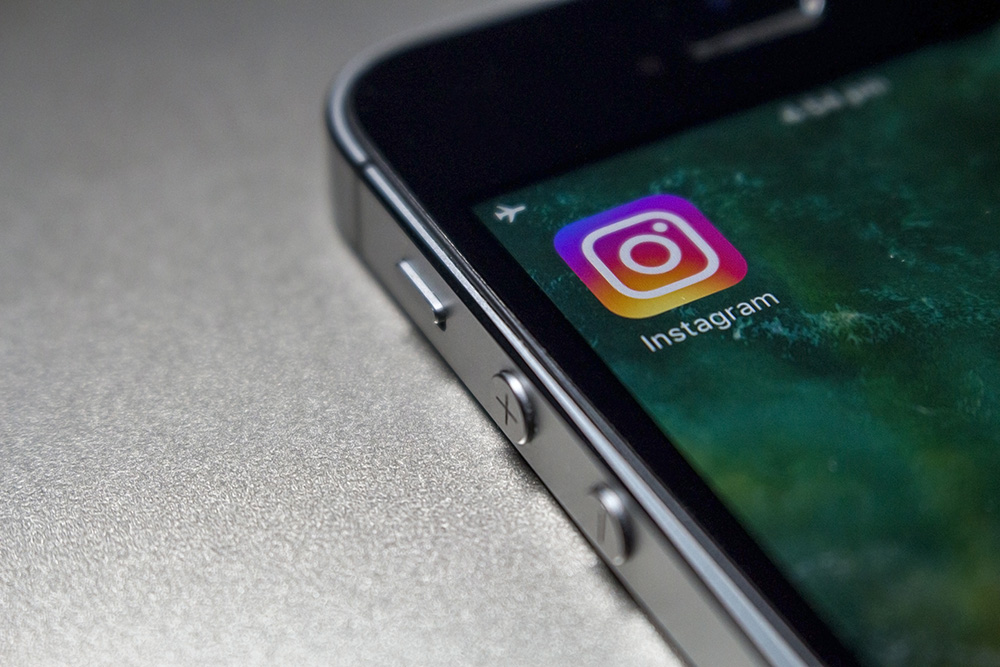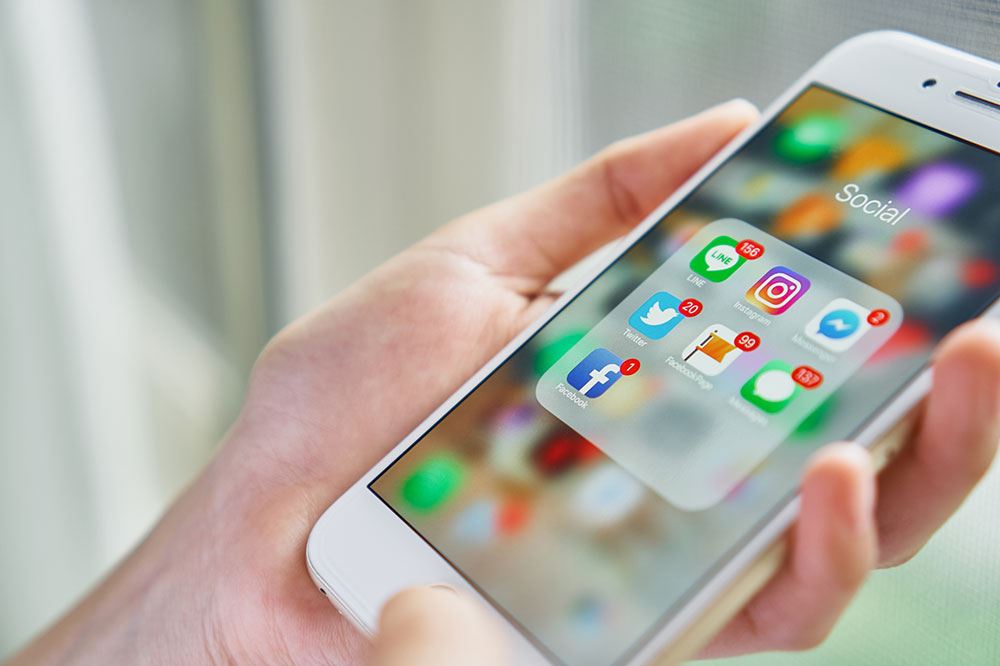
Смартфоны принесли нам множество удобств. С помощью этого великолепного устройства мы можем делать самые разные вещи. Мы можем поддерживать связь со всеми, оплачивать счета и даже работать на нем.
Содержание
Для этого разработка сенсорного датчика стала интересным дополнением. Раньше нам приходилось хранить пароли и запоминать их.
Однако у этого есть и свои минусы. Из-за того, насколько он удобен, деактивация Touch ID может вызвать огромную головную боль. Если он неактивен на вашем iPhone или iPad, продолжайте читать, чтобы найти решения.
Попробуйте еще раз
Прежде чем мы обсудим, какие шаги вы можете предпринять, убедитесь, что ваши пальцы и главный экран чистые и не влажные. Когда вы используете палец для разблокировки iPhone, он должен обхватить металлическое кольцо. Пока телефон сканирует ваш палец, не касайтесь и не перемещайте его. Также убедитесь, что вы обновили операционную систему.
После того, как мы установили, что проблема не связана с этими факторами, мы можем предположить другие причины, по которым может не работать Touch ID. Мы перечислим возможные симптомы и их диагностику, чтобы помочь вам.

Touch ID деактивирован в настройках
Функция touch ID может быть отключена на вашем iPhone. Если причина в этом, вы можете быстро решить проблему, активировав ее. Для этого выполните следующие действия.
Шаг первый
Откройте приложение Настройки на iPhone.
Шаг второй
Найдите Touch ID и Passcode и нажмите на него.
Шаг третий
Телефон попросит вас ввести пароль для разблокировки этой функции. Если вы еще не установили пароль, телефон пропустит этот шаг.
Шаг четвертый
Вы увидите опцию Добавить отпечаток пальца здесь. Нажмите на нее.
Шаг пятый
Теперь положите палец на кнопку Home. Осторожно наложите его на металлическое кольцо и дождитесь, пока телефон правильно его просканирует.
Выполнив эти шаги, вы включили функцию Touch ID на своем iPhone. Отныне используйте палец для разблокировки смартфона!
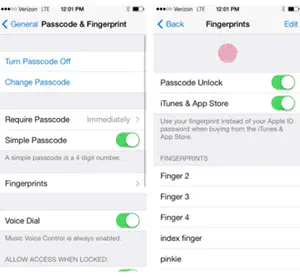
Принудительный запуск iPhone
Если iPhone по-прежнему не распознает отпечаток пальца, в некоторых случаях проблему можно решить, принудительно перезагрузив устройство. Для этого выполните следующие действия.
Шаг первый
Нажмите и отпустите кнопку увеличения громкости на iPhone несколько раз подряд.
Шаг второй
Как только вы отпустите кнопку увеличения громкости, нажмите и удерживайте кнопку питания и кнопку уменьшения громкости одновременно в течение нескольких секунд. Когда на экране появится логотип Apple, отпустите кнопки.
Попробуйте отключить пароль
Пользователи Apple утверждают, что им удалось заставить Touch ID работать, отключив пароль на телефоне. Отключение пароля — простой и обратимый процесс, поэтому нет никакого вреда в том, чтобы попробовать сделать это самостоятельно.
Шаг первый
Зайдите в приложение Настройки на вашем телефоне и нажмите на Touch ID и пароль .
Шаг второй
Введите существующий пароль, а затем нажмите на Выключить пароль .
Шаг третий
Теперь проверьте, работает ли ваш Touch ID. Если да, то, скорее всего, вам не нужно устанавливать другой пароль. Но если вы все равно хотите установить пароль, отмените шаги один и два из этого процесса.
Если сенсорный датчик iPhone по-прежнему не считывает отпечаток пальца, мы предложим вам сбросить все настройки устройства.
Сброс всех настроек
Чтобы вернуть все настройки к заводским, выполните следующие действия. Сброс настроек не повлияет на носители информации на устройстве.
Шаг первый
Откройте Настройки и нажмите на Общие .
Шаг второй
Откройте Сброс и нажмите на Сброс всех настроек .
Если ни один из методов, упомянутых в этой статье, не помог вам до сих пор, вы можете попробовать выполнить жесткий сброс (также называемый заводским сбросом) вашего iPhone.
Заводской сброс iPhone
Вы можете выполнить заводской сброс iPhone с помощью приложения iTunes на вашем компьютере. Необходимо установить последнюю версию iTunes на компьютер, а затем подключить к нему iPhone. Также не забудьте сделать резервную копию важных данных, поскольку при сбросе к заводским настройкам все настройки и пользовательские данные будут безвозвратно удалены. Теперь выполните следующие шаги.
Шаг первый
Нажмите и удерживайте кнопку Power до появления опции выключения. Проведите стрелку, чтобы выключить устройство.
Шаг второй
Теперь снова нажмите и удерживайте кнопку Power . Даже когда появится логотип Apple, не отпускайте ее.
Шаг третий
Нажимайте и удерживайте кнопку Home до тех пор, пока главный экран не станет черным.
Шаг четвертый
Когда экран станет черным, отпустите кнопку Power , удерживая кнопку Home .
iTunes определит, что ваш iPhone находится в режиме Recovery Mode . Если это не удастся, продолжайте выполнять описанные выше действия. Теперь выберите опцию Restore iPhone , чтобы iTunes загрузил последний пакет прошивки для вашего устройства. При этом произойдет автоматический сброс к заводским настройкам.
Have Fun Using Your Touch ID
Надеемся, что эта статья помогла вам решить проблему с Touch ID. Расскажите нам, какие шаги помогли вам, а какие нет. Кроме того, не стесняйтесь опубликовать альтернативное решение, если оно вам известно.
YouTube видео: Быстро для Невозможно активировать Touch ID на этом iPhone
Вопросы и ответы по теме: “Быстро для Невозможно активировать Touch ID на этом iPhone”
Что делать если не удалось активировать Touch ID на iPhone?
Попробуйте использовать функцию Touch ID после каждого из действий. Убедитесь, что на устройстве установлена самая новая версия iOS или iPadOS. Убедитесь, что датчик Touch ID и ваши пальцы сухие и чистые*. Удалите с датчика Touch ID загрязнения и инородные частицы чистой безворсовой тканью.Сохраненная копия
Как активировать Touch ID на айфоне?
Перейдите в меню «Настройки» > «Touch ID и код-пароль», затем введите код-пароль. Нажмите «Добавить отпечаток» и коснитесь датчика Touch ID, удерживая устройство так, как вы его обычно держите. Прикоснитесь к датчику Touch ID пальцем, но не нажимайте его, чтобы устройство начало распознавать отпечаток.
Как починить Touch ID?
Обнаружить сломанный Touch ID в настройках легко — меню добавления новых отпечатков будет отображаться в сером цвете. Единственный способ получить работающий дактилоскопический сенсор — использовать «донорские органы» другого смартфона. Придется поставить новую системную плату и заменить кнопку Home.
Почему после замены экрана не работает Touch ID?
Touch ID перестал работать после замены экрана.В таких случаях, как правило, выход из строя датчика отпечатка пальцев обусловлен неквалифицированными действиями того, кто менял экран. Дело в том, что при неаккуратном вскрытии устройства, шлейф Touch ID можно легко надломить или порвать.Сохраненная копия
Почему может не работать Touch ID?
Основные причины неработающего Touch IDсканер может повредиться вследствие удара или падения; программный сбой операционной системы; часто функция не срабатывает, если пользователь находится в перчатках; повреждение пальцев в виде ссадин и порезов являются причинами неработающего сканера.
Почему сбой при настройке Touch ID?
Каковы основные причины возникновения подобных неполадоксбой распознавания отпечатка из-за нажатия кнопки мокрыми пальцами появление порезов, ссадин и иных отметин, влияющих на отпечаток пальца сбой настроек системы Touch ID. выход из строя кнопки шлейфа iPhone.